Šiukšlių ištuštinimas yra vienas geriausių būdų atlaisvinti saugyklos elektroniniame įrenginyje, pavyzdžiui, kompiuteryje ar telefone. Deja, „iPhone“ ir „iPad“ neturi specialios „šiukšliadėžės“, kaip tai daro „Windows“ kompiuteris, ar net šiukšliadėžės aplanko, kaip turi „Mac“. Vietoj to turite atskirai išvalyti ištrintus failus kiekvienai „iOS“ įrenginio programai, o tai įmanoma tik toms programoms, kuriose yra aplankas „Neseniai ištrintas“. Jei naudojate kitas programas, turite ją iškrauti, kad visam laikui ištrintumėte ištrintą turinį. Pažiūrėkime, kaip ištuštinti „iPhone“ šiukšliadėžę abiem šiais būdais.
Turinys
- Kaip ištuštinti šiukšliadėžę „Apple Photos“.
- Kaip ištuštinti šiukšliadėžę „Apple Notes“.
- Kaip ištuštinti šiukšliadėžę failuose
- Kaip ištuštinti šiukšliadėžę balso atmintinėse
- Kaip ištuštinti šiukšliadėžę „Apple Mail“.
- Kaip atsisiųsti programas „iPhone“.
- Dažnai užduodami klausimai
Kaip ištuštinti šiukšliadėžę „Apple Photos“.
Šiukšliadėžė, šiukšliadėžė arba aplankas Neseniai ištrinti, jūsų ištrinti failai saugomi 30 dienų, o po to jie automatiškai ištrinami. Galite rankiniu būdu pašalinti failus iš šio aplanko, nes jie ir toliau užima jūsų iPhone saugyklą, kol bus visam laikui ištrinti.
- Atidarykite „Apple Photos“ programą savo „iPhone“.
- Bakstelėkite apačioje esantį skirtuką „Albumai“.
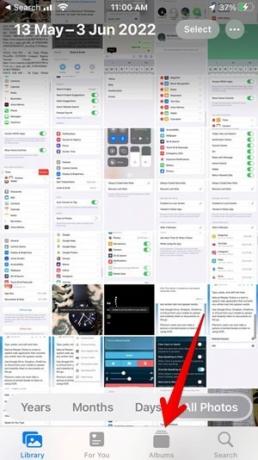
- Slinkite žemyn į kitą ekraną ir bakstelėkite „Neseniai ištrinta“.
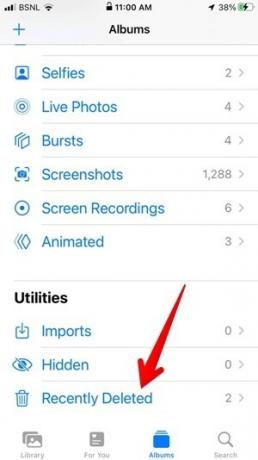
- Viršuje bakstelėkite „Pasirinkti“ ir paspauskite mygtuką „Ištrinti viską“.
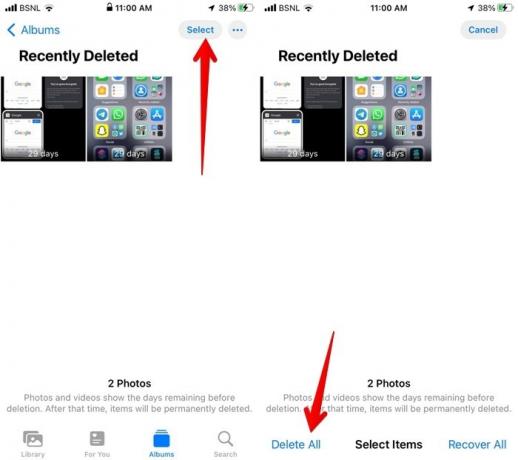
- Pasirodžiusiame patvirtinimo lange bakstelėkite „Ištrinti X nuotraukas“. (X yra nuotraukų, kurias reikia ištrinti, skaičius.)
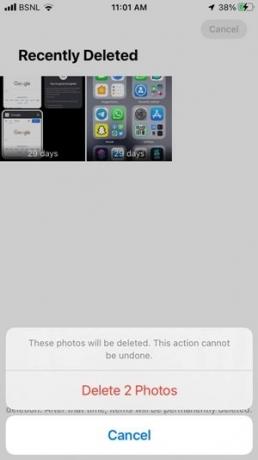
Arba eikite į "Nustatymai -> Bendra -> "iPhone" saugykla -> Nuotraukos" ir bakstelėkite "Tuščias" šalia "Neseniai ištrintas albumas".
Kaip ištuštinti šiukšliadėžę „Apple Notes“.
- Atidarykite Apple Notes programą savo iPhone.
- Bakstelėkite „Aplankai“ viršuje kairėje, po to „Neseniai ištrinti“, kad pamatytumėte visas ištrintas pastabas.
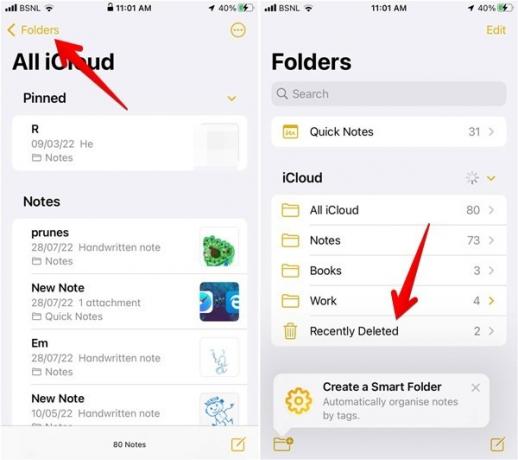
- Bakstelėkite parinktį „Redaguoti“ viršutiniame dešiniajame kampe ir paspauskite mygtuką „Ištrinti viską“, kad išmestumėte visas ištrintas pastabas.
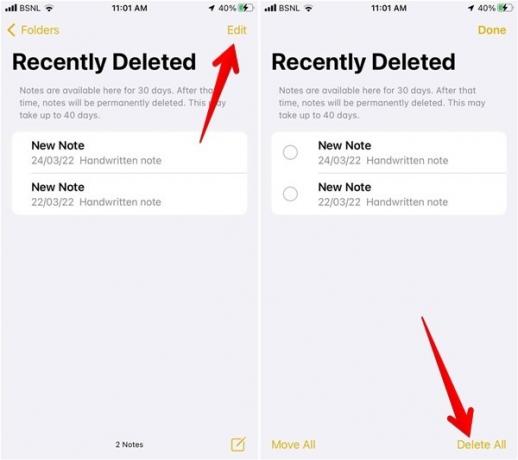
Kaip ištuštinti šiukšliadėžę failuose
- Savo iPhone atidarykite programą Failai.
- Bakstelėkite apačioje esantį skirtuką „Naršyti“, kad atskleistumėte įvairias aplankų vietas ir šiame sąraše pasirinkite „Neseniai ištrinta“.
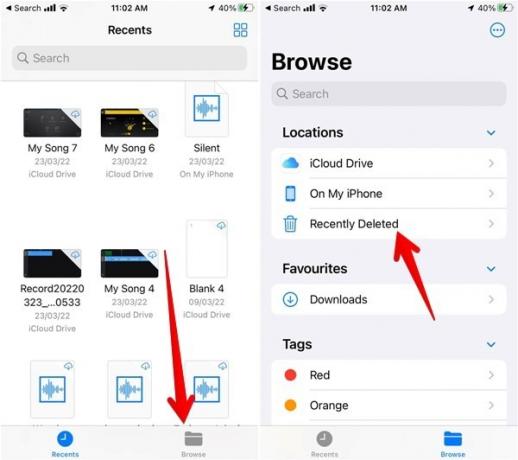
- Bakstelėkite trijų taškų piktogramą viršutiniame dešiniajame kampe ir kontekstiniame meniu pasirinkite „Pasirinkti“.
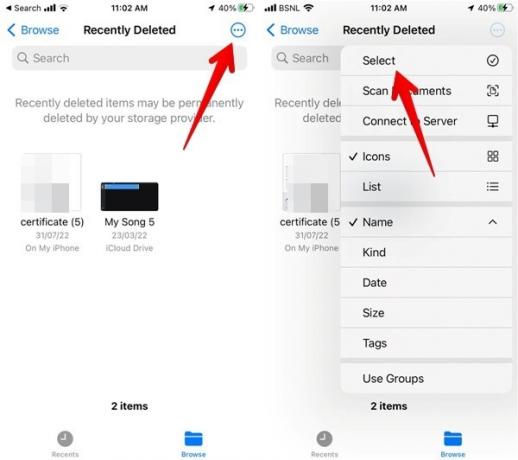
- Paspauskite parinktį „Ištrinti viską“.
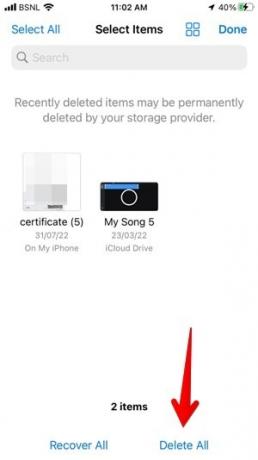
Kaip ištuštinti šiukšliadėžę balso atmintinėse
- Savo iPhone paleiskite programą Voice Memos.
- Bakstelėkite atgalinę rodyklę viršutiniame kairiajame programos kampe ir meniu pasirinkite „Neseniai ištrinta“.
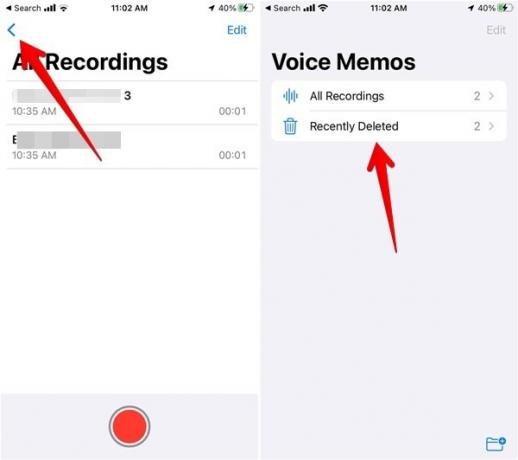
- Viršutiniame dešiniajame kampe bakstelėkite „Redaguoti“ ir apačioje dešinėje paspauskite mygtuką „Ištrinti viską“.
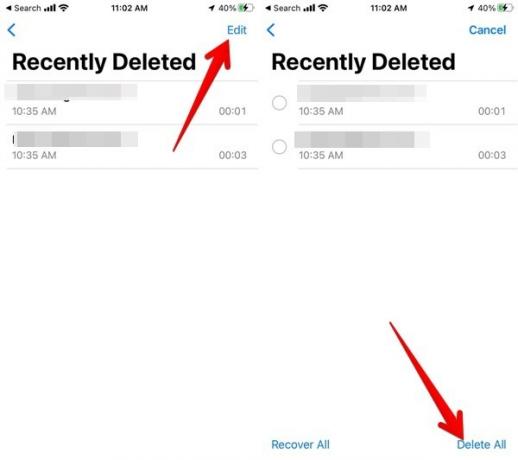
Kaip ištuštinti šiukšliadėžę „Apple Mail“.
- Atidarykite Apple Mail programą savo iPhone.
- Viršuje bakstelėkite parinktį „Pašto dėžutės“ ir paspauskite parinktį „Šiukšliadėžė“ arba „Šiukšliadėžė“.
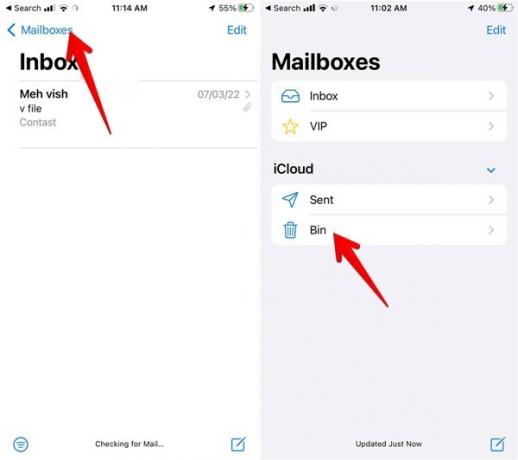
- Bakstelėkite „Redaguoti“ ir paspauskite mygtuką „Pasirinkti viską“ viršuje, kad pasirinktumėte visus ištrintus el. Arba galite pasirinkti atskirus el. laiškus, kuriuos norite ištrinti.
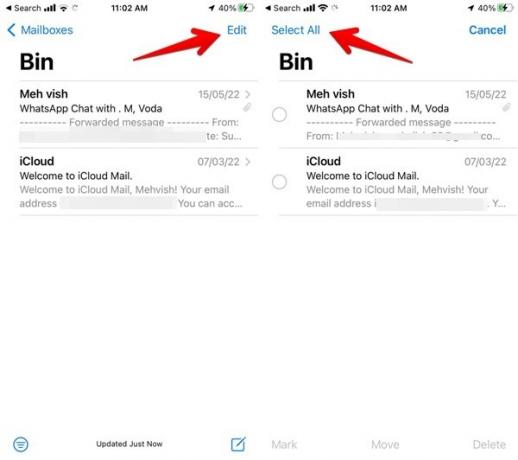
- Apatiniame dešiniajame kampe paspauskite mygtuką „Ištrinti“.
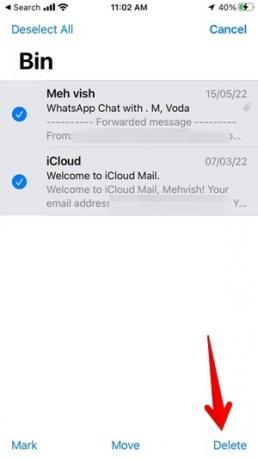
Kaip atsisiųsti programas „iPhone“.
Šiukšlių išvalymas yra tik vienas iš būdai, kaip atlaisvinti saugyklos „iPhone“ įrenginiuose. Tai nelabai padeda, nes ne visos programos siūlo galimybę ištuštinti šiukšliadėžę. Alternatyvus būdas yra iškelti programas iš „iPhone“.
Programos iškėlimas panašus į programos pašalinimą iš telefono, bet šiek tiek kitokiu būdu. Jis ištrina laikinus failus ir programos užimtą saugyklą, o tai prilygsta šiukšliadėžės išvalymui, tačiau išsaugo svarbius duomenis. Iš naujo įdiegus programą, jūsų duomenys atkuriami automatiškai. Galite iškelti visas savo iPhone programas po vieną, kaip parodyta toliau:
- Atidarykite „iPhone“ nustatymų programą.
- Eikite į „Bendra“ -> „iPhone“ saugykla.
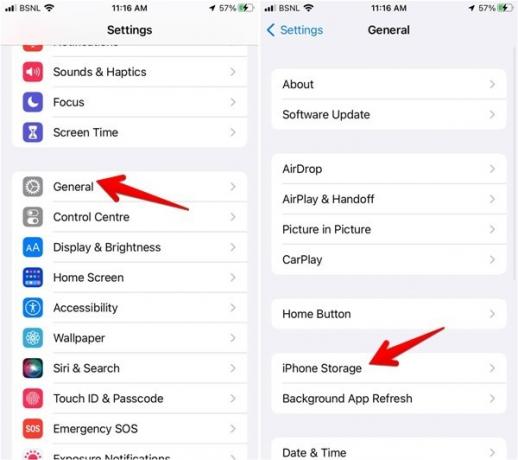
- Slinkite žemyn ir raskite programą, kurią norite iškrauti. Bakstelėkite jį ir paspauskite mygtuką „Iškrauti programą“.
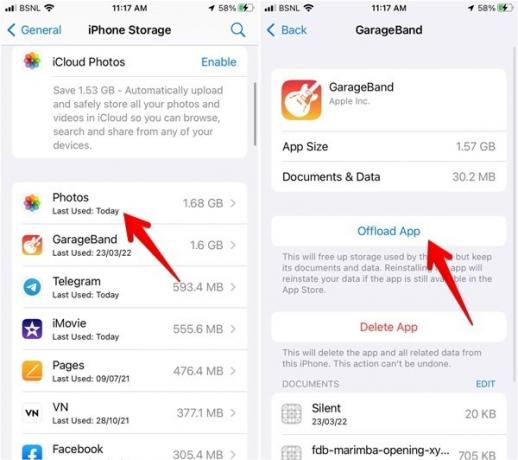
- Pasirodžiusiame patvirtinimo ragelyje bakstelėkite „Iškrauti programą“.
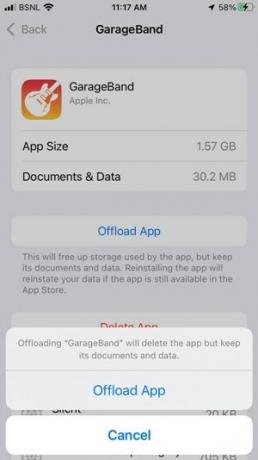
- Iš naujo paleiskite telefoną, kad atlaisvintumėte saugyklos vietos, likusios išsiuntus programą.
Dažnai užduodami klausimai
Kaip susigrąžinti programą, kurią atsisiunčiau?
Telefone bakstelėkite iškeltos programos piktogramą ir ji turėtų vėl pradėti diegti.
Kaip iš iPhone iškelti paslėptą programą?
Net jei programa yra paslėpta jūsų telefono ekranuose ir aplankuose, ji matoma iOS nustatymuose. Galite atsisiųsti programą kaip įprasta. Jei norite visam laikui atsikratyti programos, sužinokite, kaip tai padaryti ištrinti paslėptas programas iš savo iPhone.
Kaip galiu visam laikui ištrinti visus duomenis iš savo iPhone?
Tu privalai gamyklinius jūsų iPhone nustatymus per „Nustatymai -> Bendrieji -> Perkelti arba iš naujo nustatyti iPhone -> Ištrinti visą turinį ir nustatymus“, kad iš jo išvalytumėte visus duomenis.
Visi vaizdai ir ekrano kopijos, kurias sukūrė Mehvish Mushtaq.
Prenumeruokite mūsų naujienlaiškį!
Mūsų naujausios mokymo programos pristatomos tiesiai į jūsų pašto dėžutę


